【CAD迷你画图最新版下载】CAD迷你画图官方最新版 v2021 免费版
软件介绍
CAD迷你画图最新版是一款非常实用的CAD制图软件,软件完全脱离AutoCAD,能够帮助用户快速进行CAD的编辑修改、测量算量和设计制图工作。CAD迷你画图拥有个性打印,PDF随心转换、云图库、云字体、智能3D等功能,能够让用户感受到最轻松快速的制图体验,非常实用。
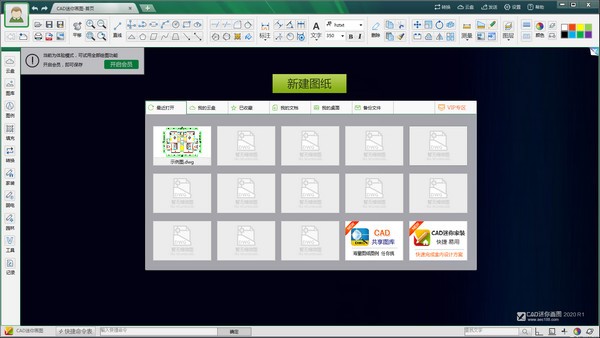
CAD迷你画图最新版软件特色
1、图纸表格一键提取,文字快速提取、查找替换、统一字高;
2、云盘扩容、大文件上传、天正云转换、字库云更新、图案云更新;
3、直线、圆、样条曲线、多段线、椭圆、射线等一应俱全,帮你快速转换;
4、离线登录、建筑标注样式、快速插入图框;
5、批量转格式、转DWG、导标注、导图块和批量加密只读;
6、智能识别图纸图框,一键批量打印、转PDF和图片;
7、集家装、弱电、园林等专业软件模块于一体,拥有8大专业超级图库;
8、支持并兼容通用的CAD快捷命令;支持微信、链接等多种协同分享,同时微信可在线查看图纸。
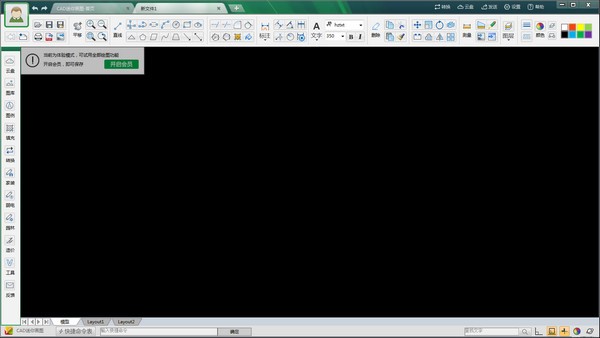
CAD迷你画图最新版软件功能
文字表格工具
文字快速提取、查找替换、统一字高;图纸表格一键提取
智能云服务
包含云盘扩容、大文件上传、天正云转换、字库云更新、图案云更新;
快速转换工具
包括直线、圆、样条曲线、多段线、椭圆、射线等一应俱全;
实用工具
离线登录、建筑标注样式、快速插入图框;
批量效率转换工具
批量转格式、转DWG、导标注、导图块和批量加密只读;
智能识别图框
智能识别图纸图框,一键批量打印、转PDF和图片;
专业模块,超级图库
集家装、弱电、园林等专业软件模块于一体,拥有8大专业超级图库;
快捷命令,协同分享
支持并兼容通用的CAD快捷命令;支持微信、链接等多种协同分享,同时微信可在线查看图纸。
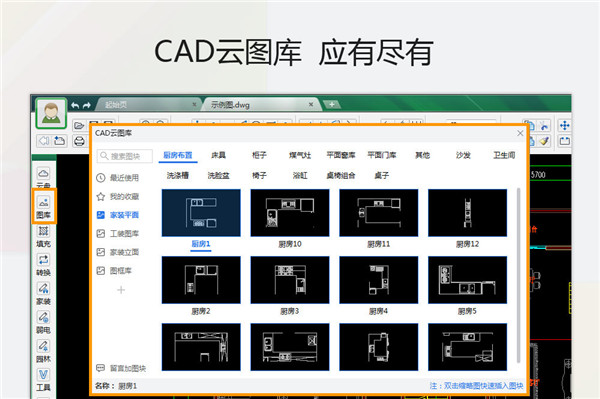
智能标注
一个功能,集合尺寸标注、直径标注、角度标注,助你快速完成图纸标注。
更有其他十余种标注供选择。
效率转换
支持天正图纸转换,PDF转CAD、批量转PDF、批量转图片、批量转CAD版本。
批量打印
自动识别图框,轻松完成批量打印。
超级图库
家装、弱电、园林等8大专业图块,图块数量多达4万个。
画图功能
包含350多个CAD画图功能。
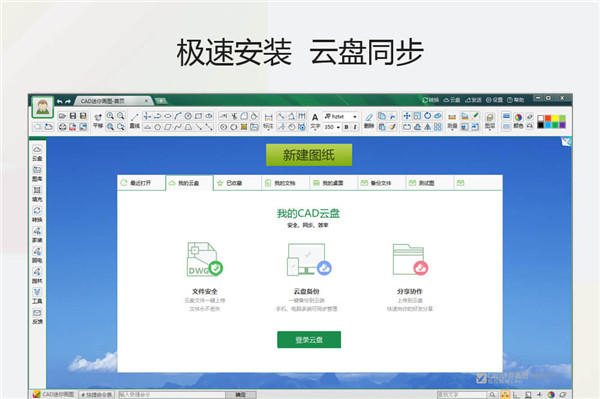
CAD迷你画图最新版软件优势
1、图纸表格一键提取,文字快速提取、查找替换、统一字高;
2、云盘扩容、大文件上传、天正云转换、字库云更新、图案云更新;
3、直线、圆、样条曲线、多段线、椭圆、射线等一应俱全,帮你快速转换;
4、离线登录、建筑标注样式、快速插入图框;
5、批量转格式、转DWG、导标注、导图块和批量加密只读;
6、智能识别图纸图框,一键批量打印、转PDF和图片;
7、集家装、弱电、园林等专业软件模块于一体,拥有8大专业超级图库;
8、支持并兼容通用的CAD快捷命令;支持微信、链接等多种协同分享,同时微信可在线查看图纸。

CAD迷你画图最新版使用方法
CAD迷你画图怎么把背景改成白色?
默认CAD的背景是黑色,但是有时候因为一些特殊的需求,我们需要白底的背景,下面就来告诉大家如何改为白色的背景。
1、首先打开一张图纸,然后在空白处右键,选择设置。
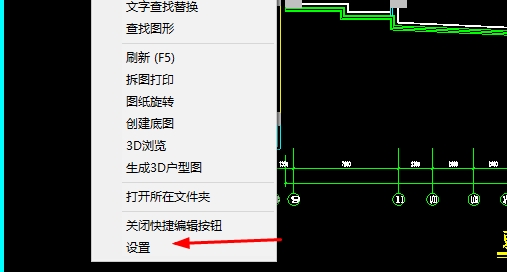
2、在设置中找到背景颜色的选项,然后选择自定义背景颜色。
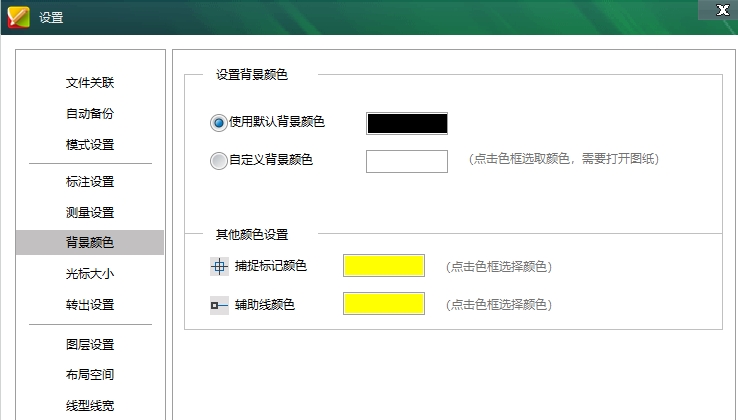
3、将颜色改为白色点击确定就可以了。
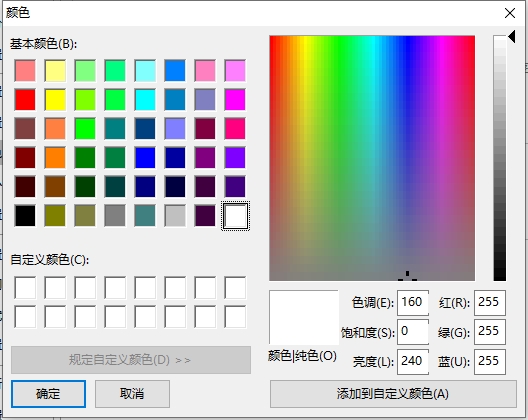
4、返回主界面就会发现图纸已经是白底的了。
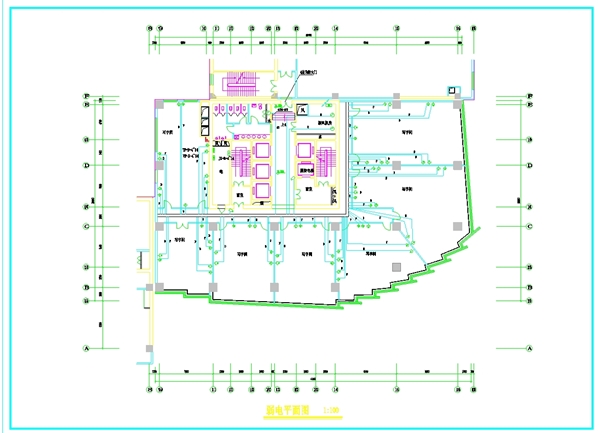
CAD迷你画图怎么转PDF?
最上端快捷栏打印边上就是转PDF的快捷键,一键就可以把图纸转换成PDF格式,很方便。具体位置如下图:
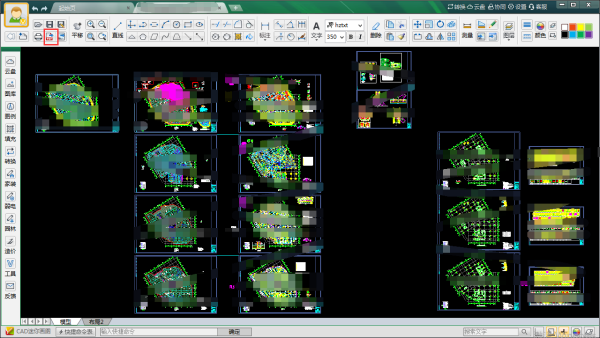
CAD迷你画图怎么截图?
打开一张你bai要截图的图纸,点击du一下左上zhi角小头像,选择“转换为图片dao”,在这里面选择”框选导出”,框选需要的部分导出就可以了。这样不用借助其他软件直接导出了一张截图。
CAD迷你画图怎么输入文字?
1、使用快捷键MT,然后就可以在文件中输入自己想添加的文字了。
2、选择左边的菜单栏中的“A”图标,然后在想添加的地方点击一下就能够输入文字了。
CAD迷你画图怎么标注尺寸?
1.双击打开CAD迷你画图,
2.点击新建图纸,新建新文件1,如下图。
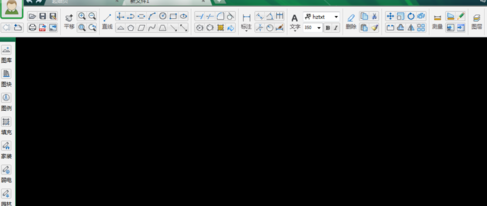
3.点击矩形工具,会弹出提示,这是我们没有注册的缘故
4.我们关闭提示,在空白处拉出一个矩形来,如下图。
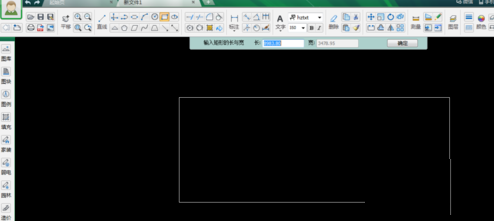
5.点击工具栏的标注按钮,如下图。
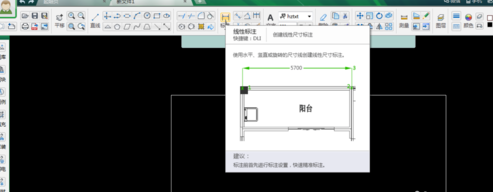
6.在图纸上的标注起点点击鼠标左键,然后移动鼠标到标注中点,如下图。
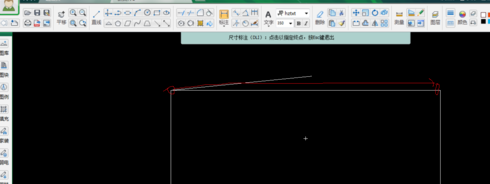
7.移动鼠标我们将看到绿色标注线和显示的长度
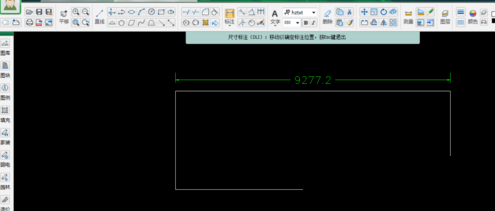
CAD迷你画图怎么画弧线?
1、首先需要先进入到CAD迷你画图的主界面内,大家可以打开现有的图形文件,也可以新建一个图形进行绘图,小编默认点击“新建图纸”选项进行新图纸的创建;
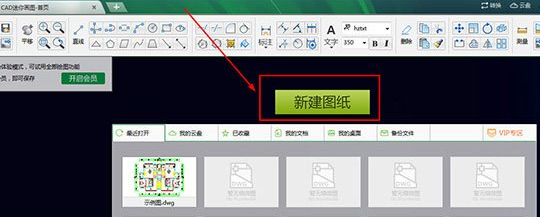
2、既然要画连续弧线,那么工具肯定是必不可少的,直接在上方选择“样条曲线”功能快速创建样条曲线;

3、用户可以指定弧线的起始点,第一次移动鼠标时,此曲线还是直线状态,通过选择下一个确定的点,可以发现弧线的角度也随着两点间的距离发生了变化;
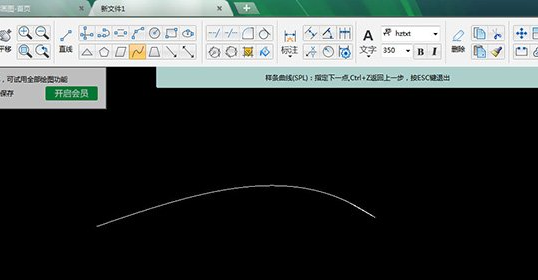
4、根据自己的需要选择点击多个点调整弧线的长度与角度,达到连续弧线的效果,当选择点与上个选择点处于垂直或水平的状态时,其中两个相邻的线条将变为黄色,从而让你更加直观的进行绘制;如果你在绘制过程中选错了绘制点,则可以点击键盘上的“Ctrl+C”组合键返回上一步的起始状态;
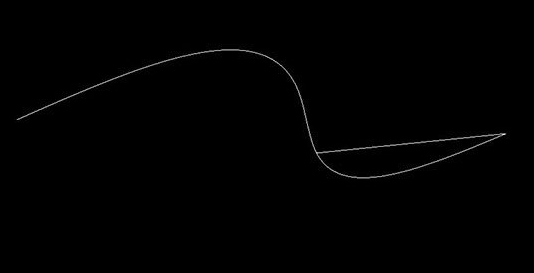
5、小编简单的绘制了一个螺旋形的弧线,其中绘制点的数量都达到了十三个,当你觉得某个曲线的线条不准确时,则可以通过调节控制点进行微调,此操作也是可以在绘制完成后进行的。
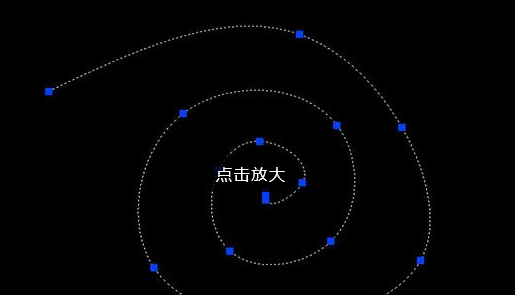
CAD迷你画图最新版常见问题
为什么我安装了”CAD迷你看图/CAD迷你画图”,出现打开图纸是黑屏,或闪烁不停? 回复:
一、因为CAD迷你看图/画图默认是采用OpenGL图形引擎,少部分显示卡不支持CAD专业图形显示模式,您可以按如下图示在软件的【设置】中调整显示模式:
二、或者因为电脑显卡驱动未正确安装,建议按以下步骤操作:
1、在驱动精灵在线版中打开【在线监测显卡驱动】,点击立即体验,注意请使用IE浏览器
2、体验完成后在列出的可升级驱动程序中若有“显示适配器” ,请下载并更新显卡驱动

下载仅供下载体验和测试学习,不得商用和正当使用。
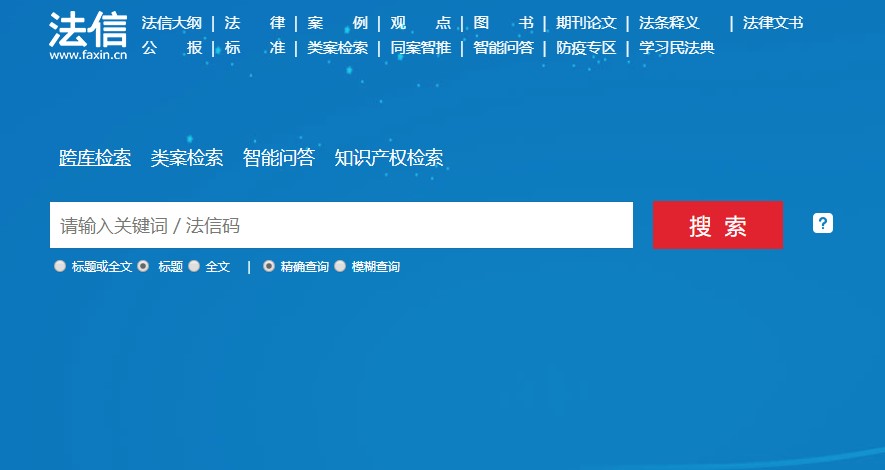
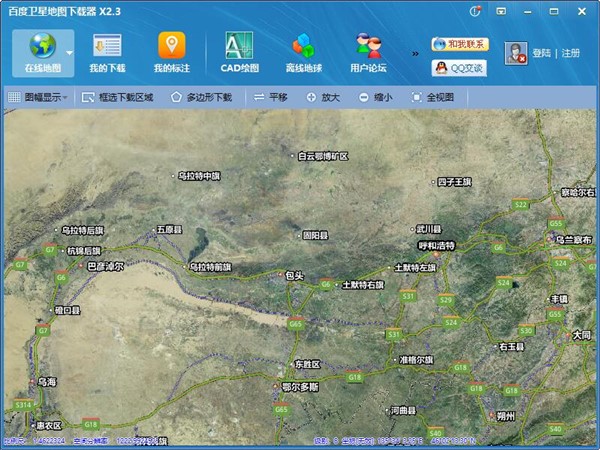
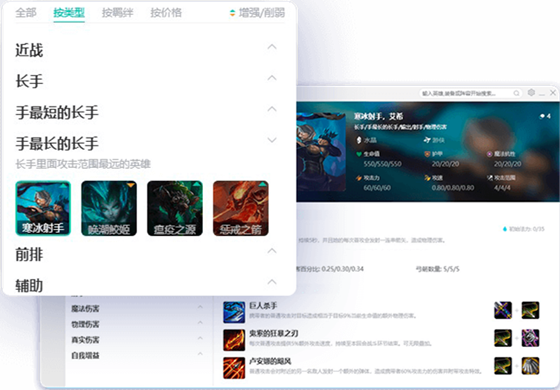
发表评论